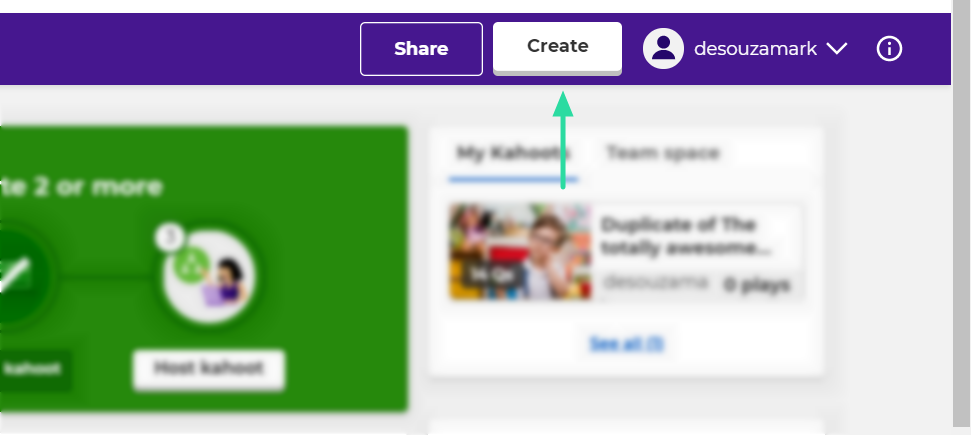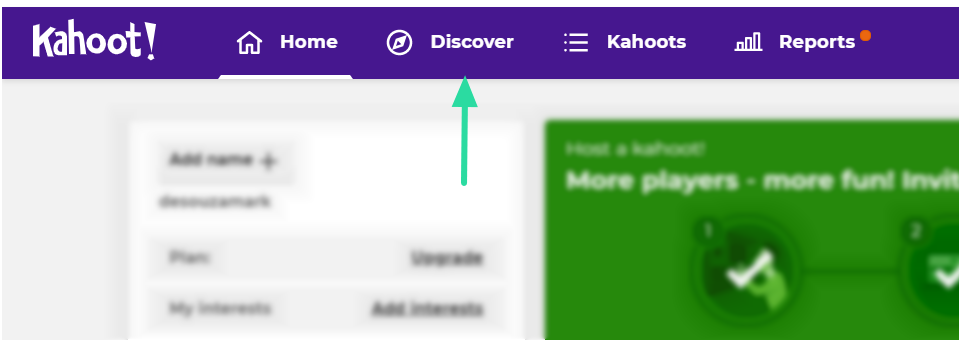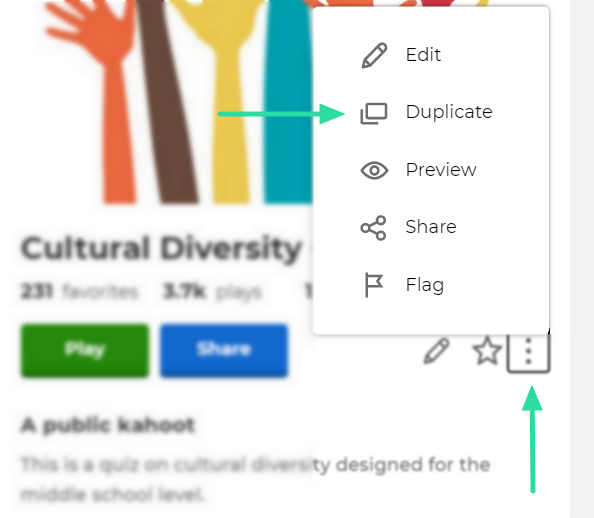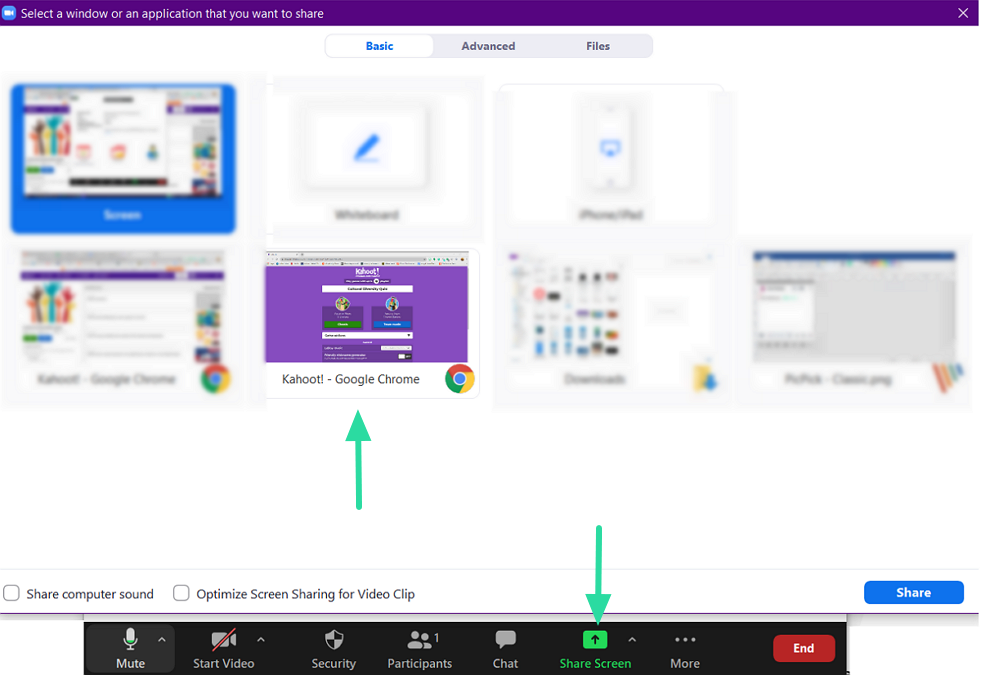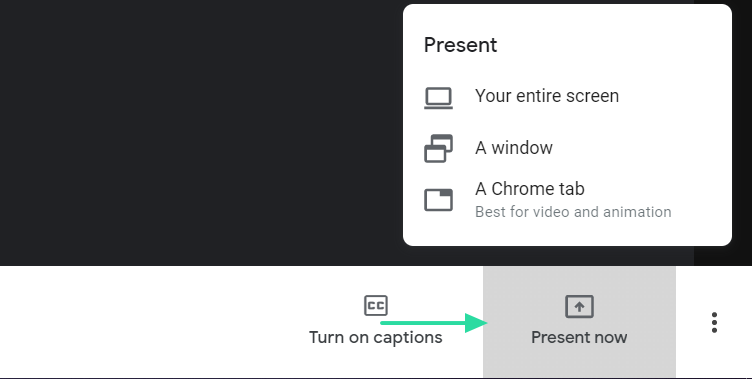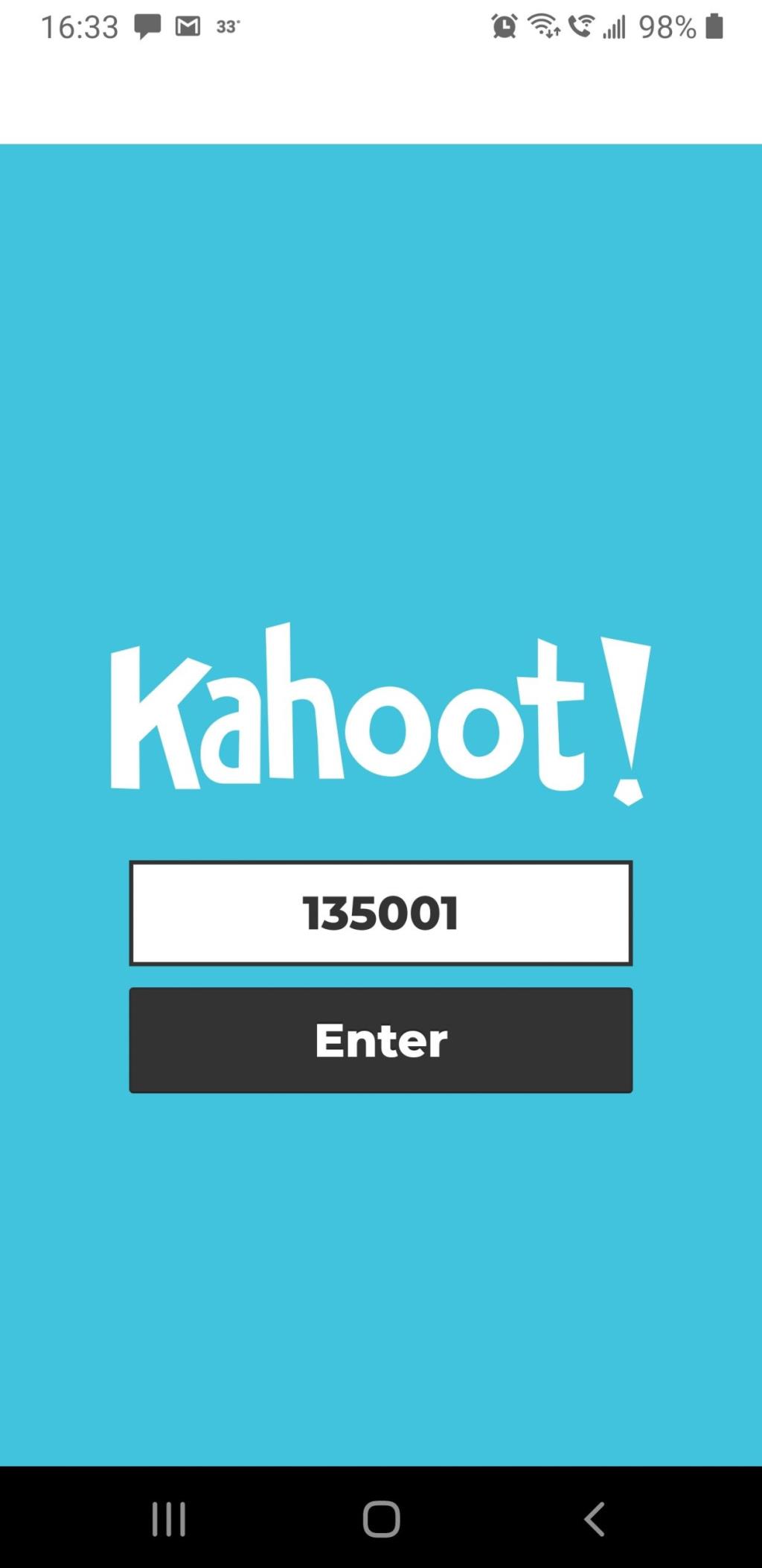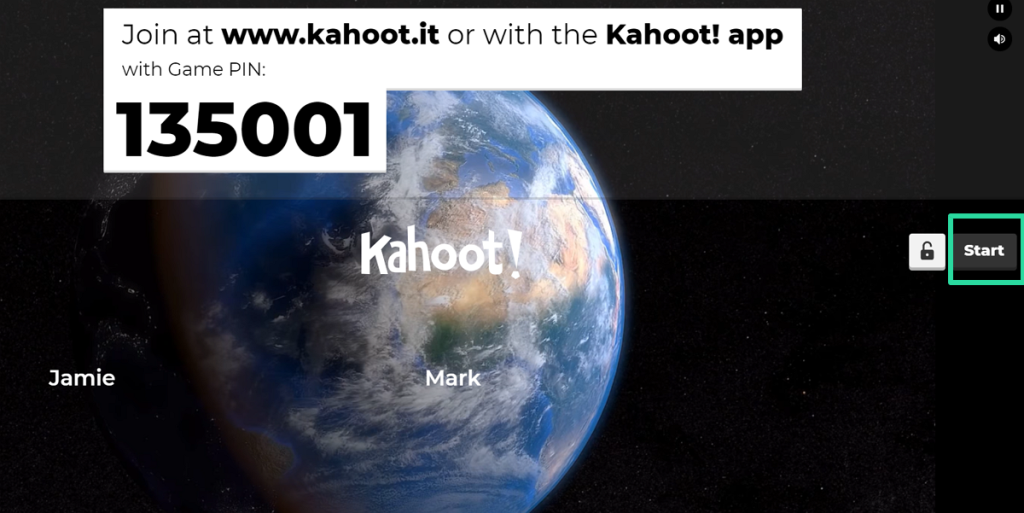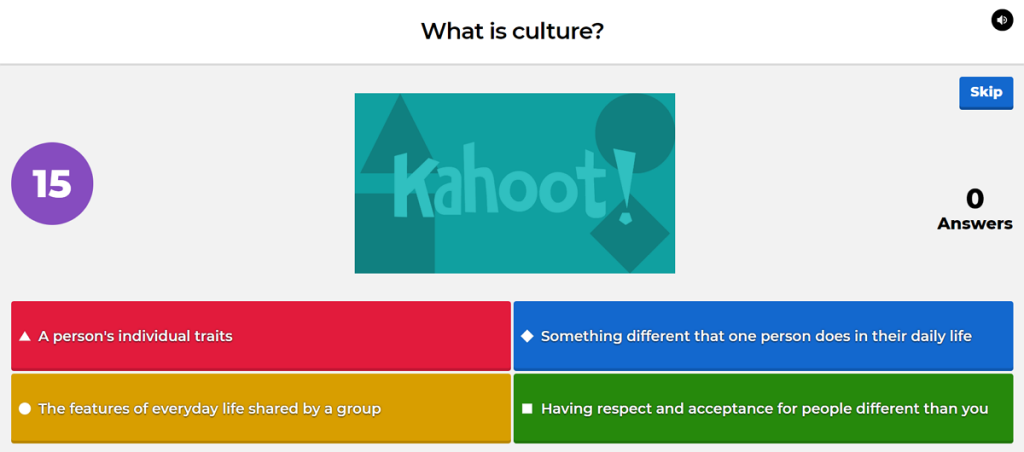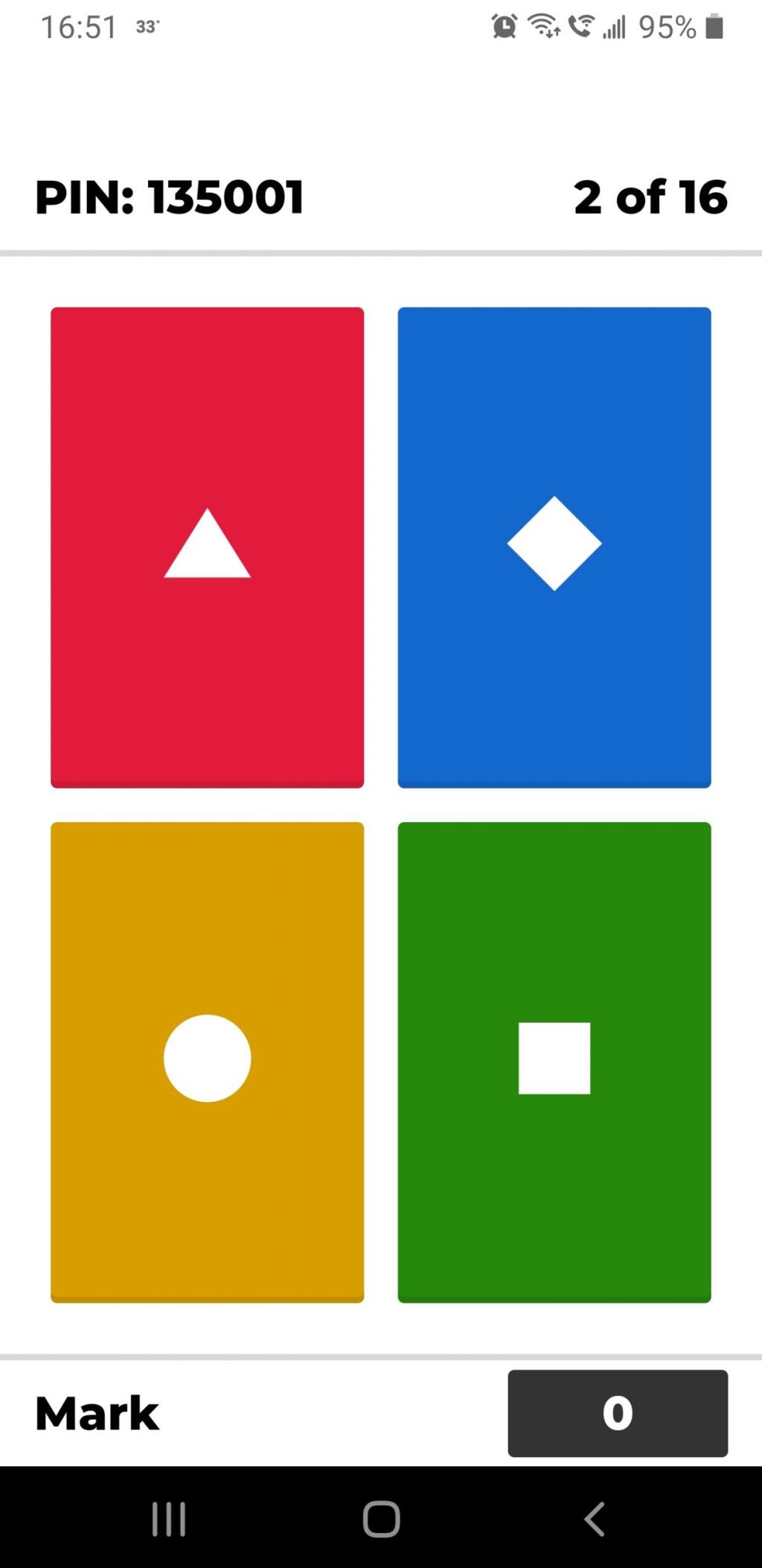Kahoot é un xogo divertido para millóns de persoas que fomenta a aprendizaxe a todos os niveis. Destinado principalmente a institutos educativos, este xogo de preguntas é fácil de crear e aloxar, cunha serie de personalizacións dispoñibles. Se xogas con menos de 10 persoas, só necesitas unha conta gratuíta .
Contidos
Que é o xogo Kahoot?
Kahoot é un xogo educativo baseado en trivias, que fai que os xogadores respondan a preguntas de opción múltiple. O xogo xógase en liña, con cada xogador usando o seu propio controlador para responder preguntas. O cuestionario completo pódese personalizar, con ducias de tipos de preguntas para escoller.
Podes escoller entre a gran biblioteca de xogos prefabricados ou crear o teu propio. Incluso podes cargar imaxes para acompañar as túas preguntas.
Relacionado: Como xogar ao bingo en Zoom
Que necesitas para xogar a Kahoot en Zoom e Google Meet?
Como se mencionou anteriormente, Kahoot require que cada xogador teña o seu propio controlador. Aínda que a xanela de Zoom/Google Meet mostrará as preguntas do xogo, as respostas deben introducirse a través do controlador.
Hai dúas formas de responder preguntas mentres xogas a Kahoot; podes usar un navegador para ir ao sitio web do reprodutor Kahoot ou podes descargar a aplicación gratuíta de Kahoot. ( Android | iOS )
Aquí tes o que necesitas:
- O anfitrión do xogo só necesita un PC para compartir a súa pantalla co resto usando Zoom ou Google Meet.
- Os xogadores necesitarán un PC para ver as preguntas (executar a aplicación de videoconferencia), así como un dispositivo para usar como controlador (teléfono).
Nota: os xogadores poden xogar só usando un PC, pero terían que seguir cambiando entre as preguntas da aplicación de videoconferencia e o navegador. Dado que as preguntas teñen límites de tempo, este método non se aconsella.
Relacionado: Como xogar Family Feud en Zoom
Como crear un Kahoot
Podes usar o sitio web de Kahoot para crear o teu propio Kahoot. Simplemente crea unha conta gratuíta para comezar. Fai clic en "Crear" na esquina superior dereita para comezar a personalizar o teu propio cuestionario.
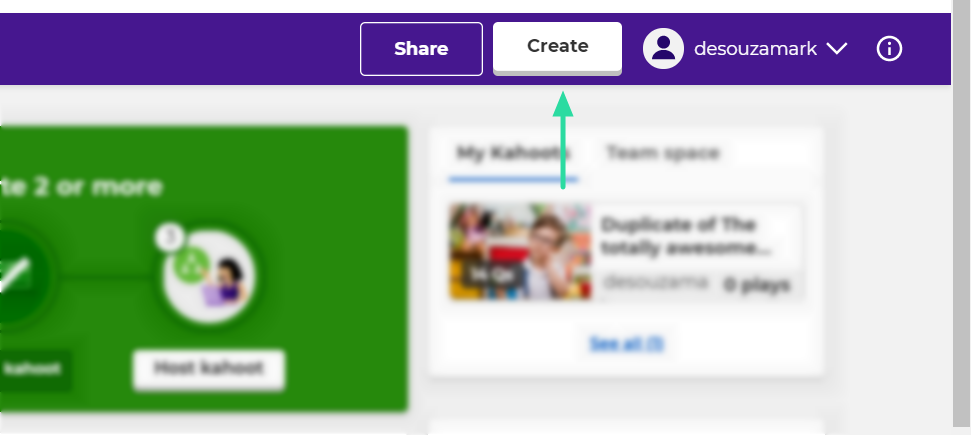
O deseño é moi sinxelo e fácil de usar. Podes escribir a pregunta e engadir as catro opcións múltiples. Tamén tes a opción de cambiar o tipo de pregunta e o límite de tempo para cada pregunta. Non esquezas marcar a resposta correcta! Unha vez que o teu xogo estea listo, fai clic en "Feito" na esquina superior dereita da pantalla.
► Mellores xogos de Zoom
Como editar un Kahoot existente
Se non queres crear un Kahoot completamente novo, podes navegar por unha longa lista de xogos prefabricados. Podes escoller un Kahoot e comezar a xogalo de inmediato, ou podes personalizalo para que se adapte mellor ao teu xogo.
Podes atopar xogos prefabricados na pestana "Descubrir" do sitio web. Seleccione un xénero e, a continuación, escolle o Kahoot que desexa usar.
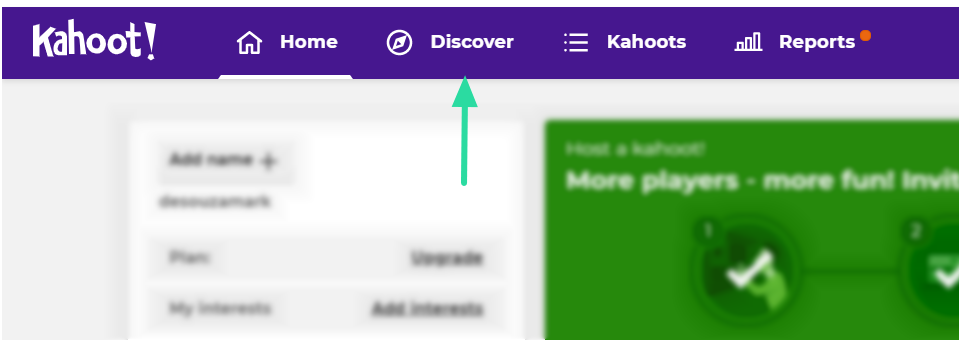
Unha vez que seleccione o Kahoot, prema nos tres puntos xunto ao nome e seleccione "Duplicar".
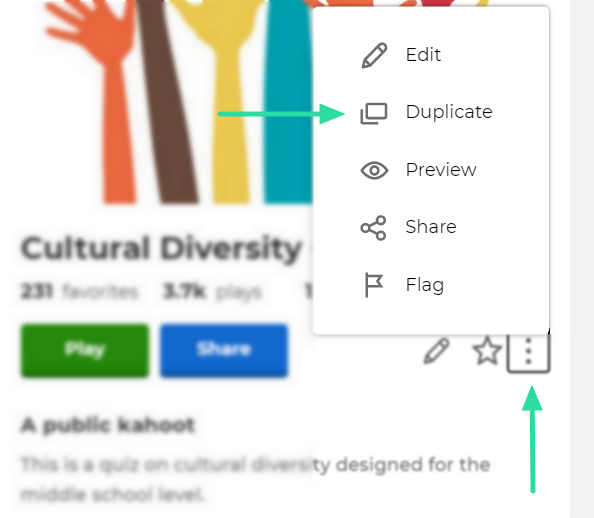
Agora podes facer os cambios que queiras no xogo. Unha vez que o teu xogo estea listo, fai clic en "Feito" na esquina superior dereita da pantalla.
Relacionado: Mellores xogos de bebida en Zoom
Como xogar a Kahoot en Zoom e Google Meet
Unha vez que o teu Kahoot estea listo, é hora de cargar o xogo e reunir aos xogadores. Asumindo que es o anfitrión, primeiro vai adiante e configura o teu Kahoot todo. Se xa tes un, fai clic en "Xogar", se non, vai á pestana "Descubrir" e busca o xogo perfecto para xogar.
Crea unha reunión e invita a todos os xogadores. Asegúrate de que todos os xogadores descarguen a aplicación Kahoot para usala como controlador. Nota: os xogadores non precisan crear contas na aplicación. Unha vez que todos se uniron, comparte a túa pantalla co grupo.
En Zoom: para compartir a túa pantalla nunha reunión de Zoom, fai clic en "Compartir pantalla" no panel inferior e, a continuación, selecciona a pestana do navegador que ten o teu xogo cargado.
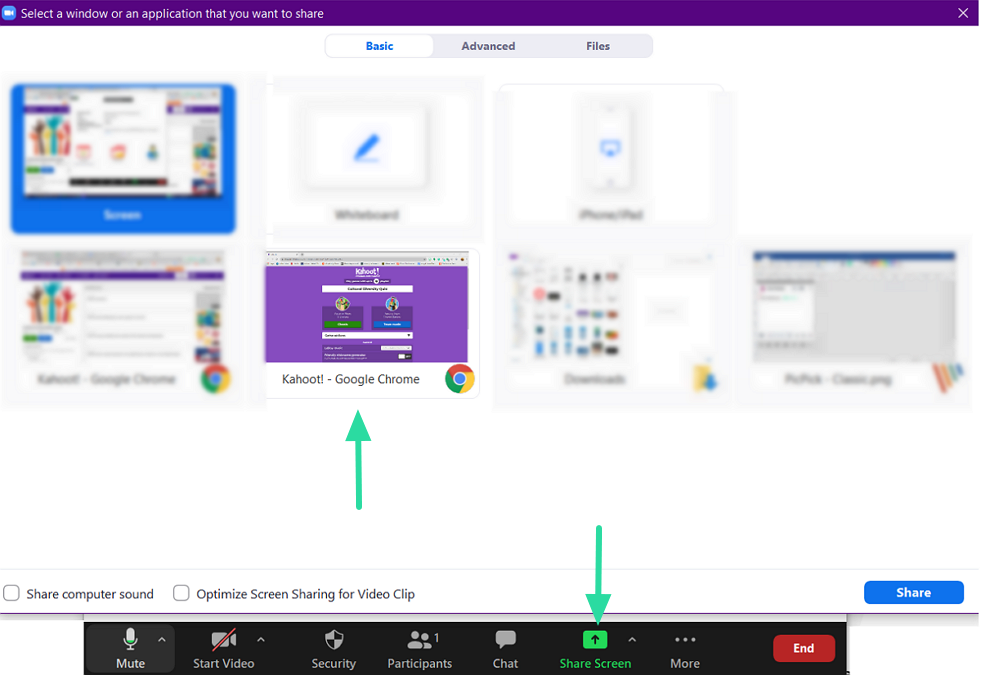
En Google Meet: para compartir a túa pantalla en Google Meet, fai clic en "Presentar agora" no panel inferior e, a continuación, escolle a localización do teu xogo de Kahoot (pestana/Xanela de Chrome).
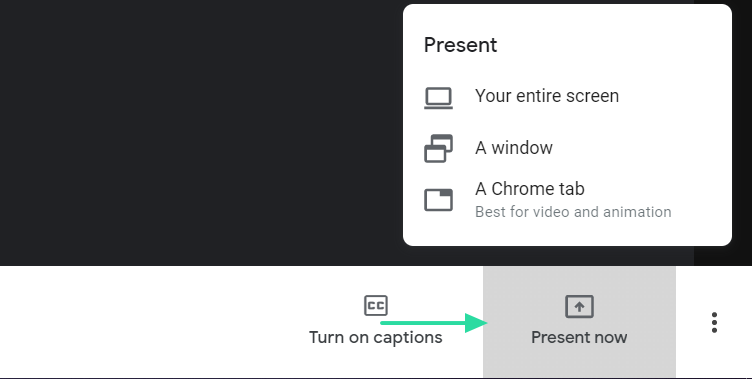
Agora, na páxina do xogo Kahoot, selecciona "Clásico". Isto permite que cada xogador introduza a súa resposta ás preguntas. A seguinte páxina mostrará o pin do xogo. Nos dispositivos dos xogadores, deben tocar "Introducir PIN" no panel inferior e introducir o PIN na pantalla.
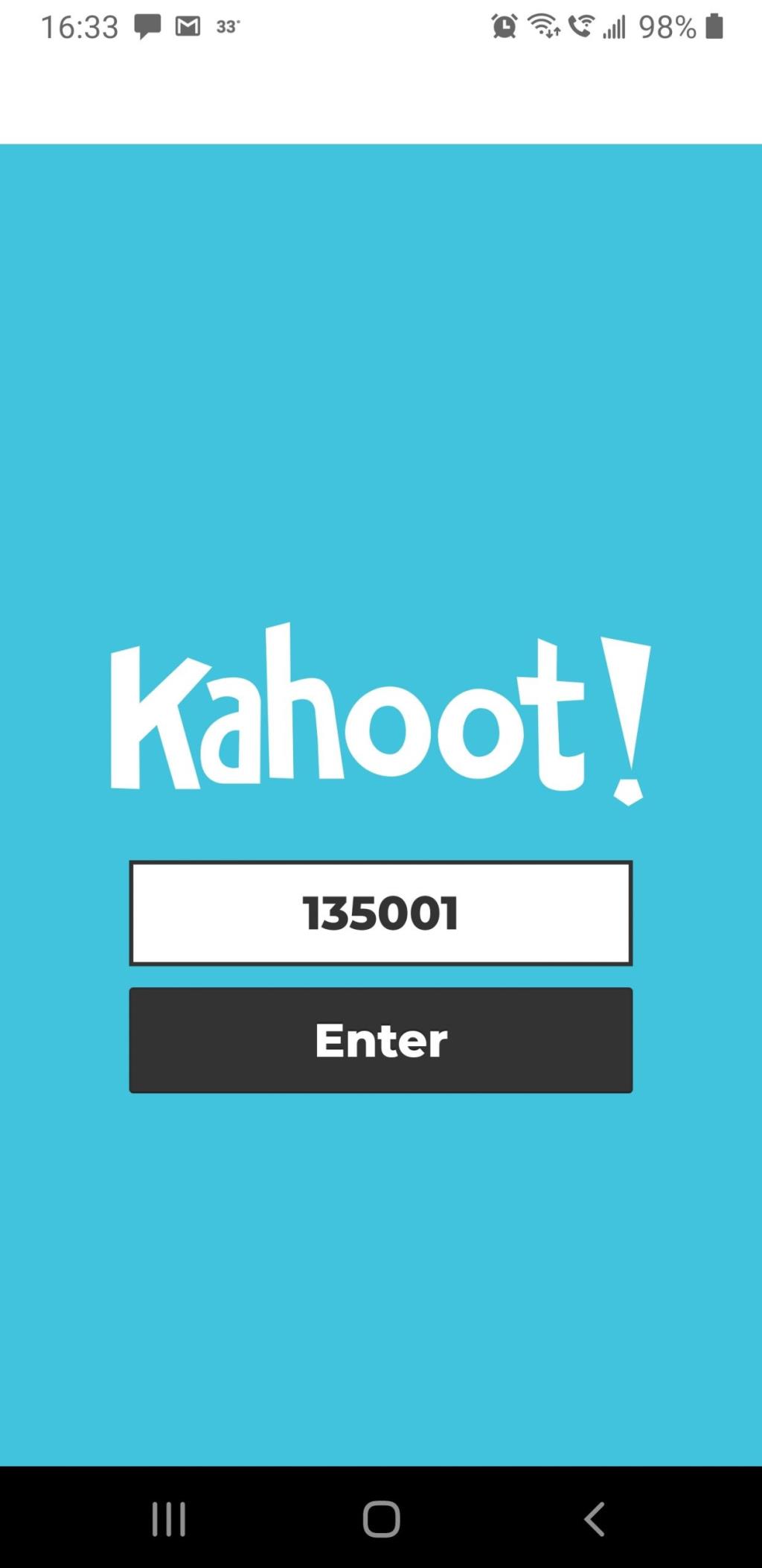
Verás os nomes dos xogadores cando se unan ao xogo. Unha vez que todos se uniron, o anfitrión fai clic en "Iniciar".
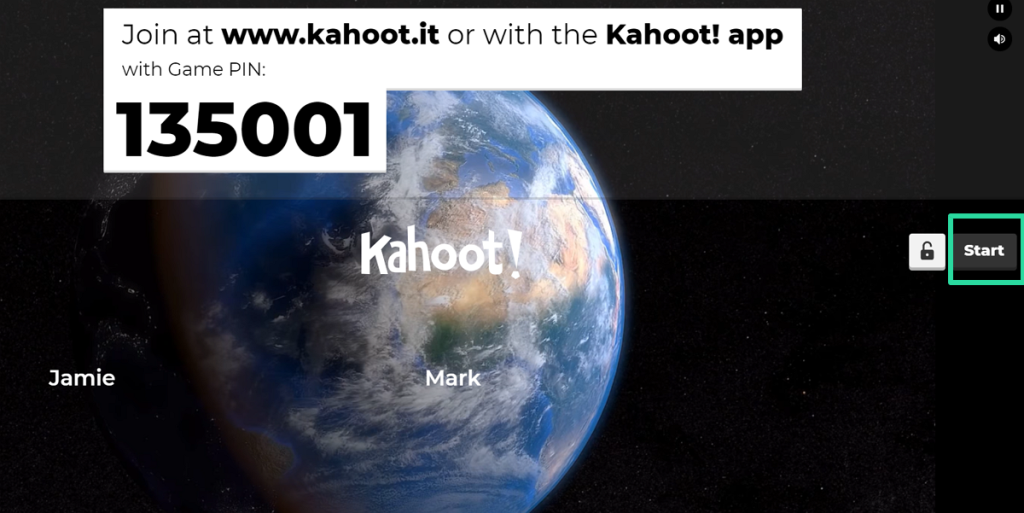
Le a pregunta na pantalla. Os xogadores tamén poderán ver a pregunta na túa pantalla compartida, pero non na súa aplicación Kahoot.
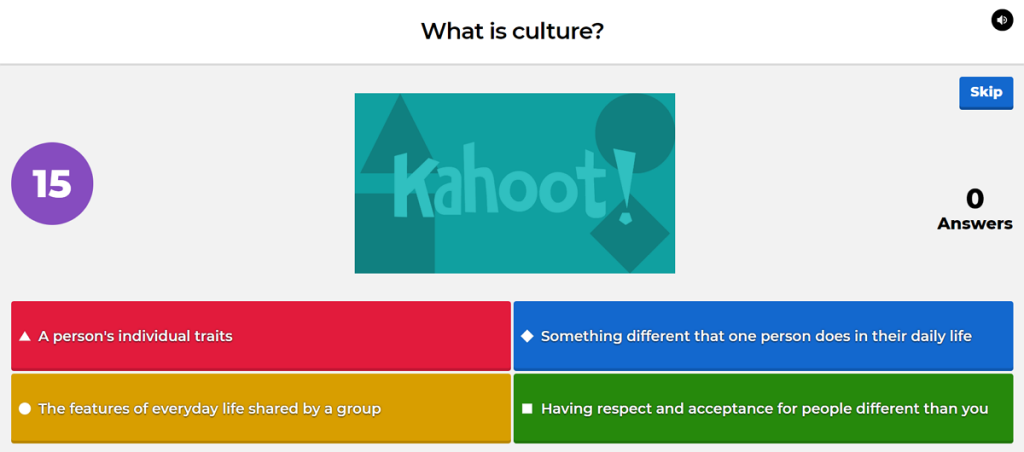
A aplicación mostrará catro botóns para escoller, con diferentes símbolos. Estes símbolos fan referencia ás respostas de opción múltiple na pantalla. Os xogadores deben tocar o símbolo dos seus teléfonos para bloquear as súas respostas.
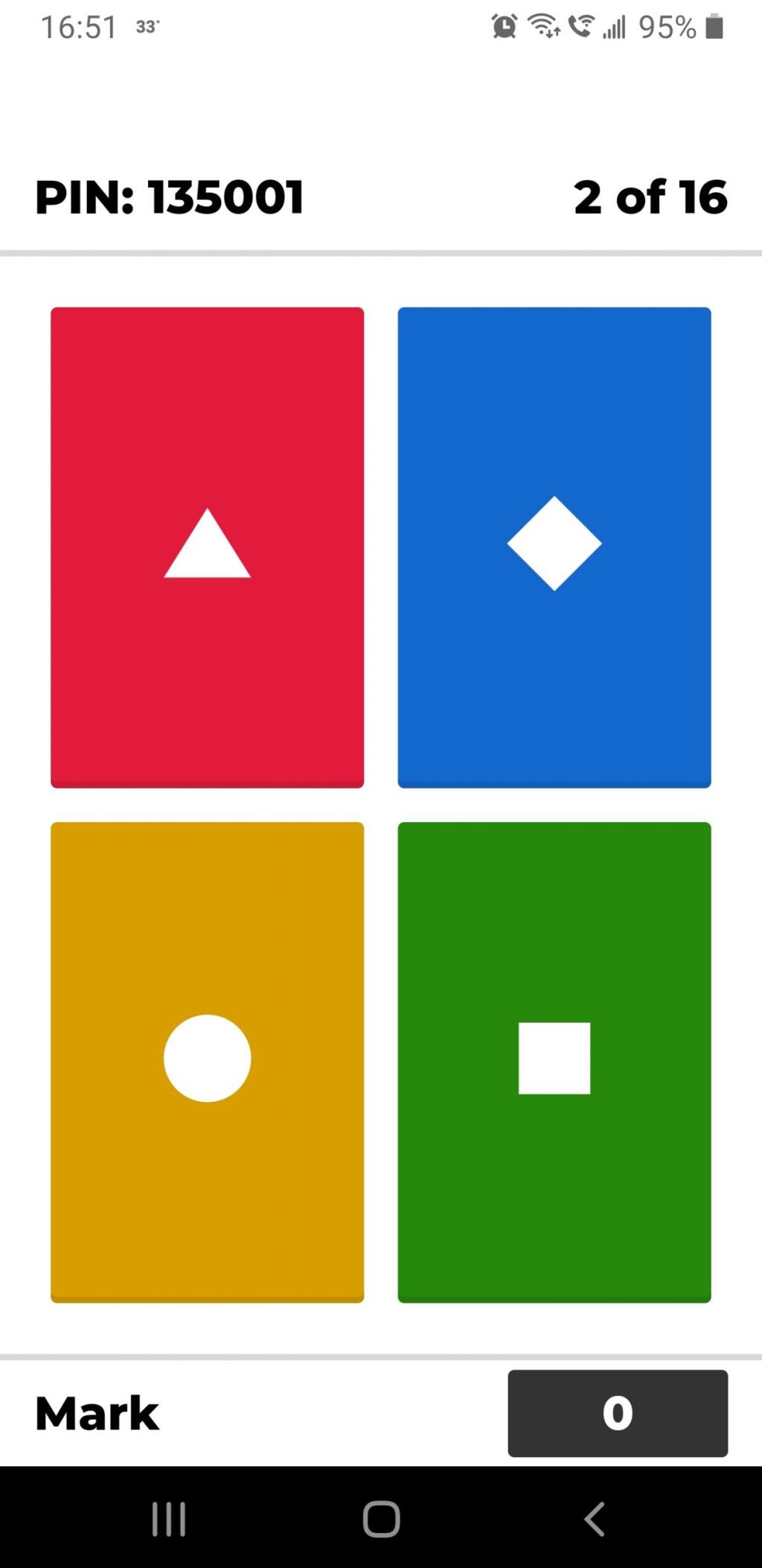
Cada pregunta ten un límite de tempo. As respostas deben enviarse antes de que remate o temporizador, ou non se contarán.
Cando remate a rolda, o xogo amosarache a resposta correcta, así como quen acertou e quen non. Para comezar a seguinte pregunta, o anfitrión debe facer clic en "Seguinte".
Como marcar en Kahoot
Cada pregunta de Kahoot adoita ter 1000 puntos (a menos que se modifique). Non obstante, o xogo tamén ten en conta a cantidade de tempo necesario para responder á pregunta. Se respondes á pregunta nos dous primeiros segundos, obtén os 1000 puntos. Canto máis tempo tardes en responder, menos puntos conseguirás.
Ao final do xogo, o xogador con máis puntos gaña!
Agardamos que este artigo axude. Kahoot é un gran xogo para xogar con amigos, familiares, estudantes, incluso empresas, xa que as preguntas pódense personalizar completamente segundo o escenario. Se tes algunha dúbida, avísanos nos comentarios a continuación.
RELACIONADO: